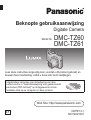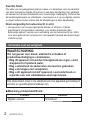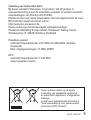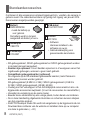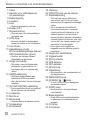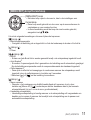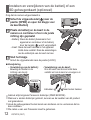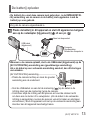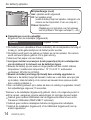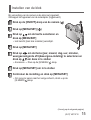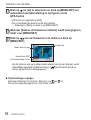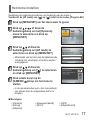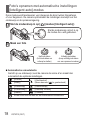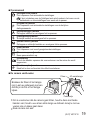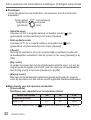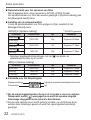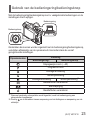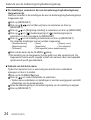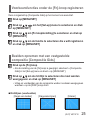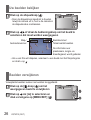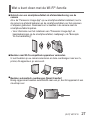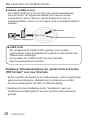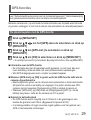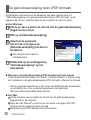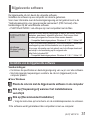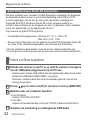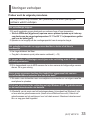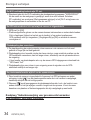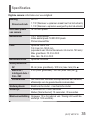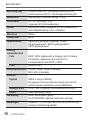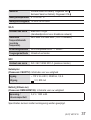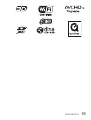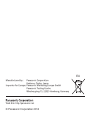VQT5F12-1
M0114KZ1067
Beknopte gebruiksaanwijzing
Digitale Camera
Model Nr. DMC-TZ60
DMC-TZ61
Lees deze instructies zorgvuldig door voordat u dit product gebruikt en
bewaar deze handleiding, zodat u deze later kunt raadplegen.
Uitgebreidere instructies over de bediening van deze
camera vindt u in "Gebruiksaanwijzing voor geavanceerde
kenmerken (PDF-formaat)" op de bijgeleverde cd-rom.
Installeer deze op uw computer om deze te lezen.
EF
Web Site: http://www.panasonic.com

2 VQT5F12 (DUT)
Geachte Klant,
Wij willen van de gelegenheid gebruik maken u te bedanken voor de aanschaf
van deze Panasonic digitale fotocamera. Lees deze handleiding met aandacht
en bewaar hem binnen handbereik voor toekomstige raadpleging. Onthoud dat
de bedieningsknoppen en onderdelen, menukeuzes e.d. op uw digitale camera
er ietwat anders kunnen uitzien dan de afbeeldingen in deze handleiding.
Neem zorgvuldig het auteursrecht in acht.
• Het opnemen van voorgeregistreerde banden of schijven, of ander
gepubliceerd of uitgezonden materiaal, voor andere doeleinden dan
persoonlijk gebruik, kunnen een overtreding van het auteursrecht zijn. Zelfs
voor privé-gebruik kan het opnemen van bepaald materiaal aan beperkingen
onderhevig zijn.
Informatie voor uw veiligheid
WAARSCHUWING:
Om het gevaar voor brand, elektrische schokken of
productbeschadiging te verminderen,
• Mag dit apparaat niet worden blootgesteld aan regen, vocht,
druppelend of spattend water.
• Mag u uitsluitend de aanbevolen accessoires gebruiken.
• Mag u de klepjes niet verwijderen.
• Mag u dit apparaat niet zelf repareren. Laat onderhoud en
reparatie over aan vakbekwaam servicepersoneel.
Het stopcontact moet in de nabijheid van het apparaat geïnstalleerd
worden en gemakkelijk bereikbaar zijn.
■
Markering productidentificatie
Product Locatie
Digitale camera Onderkant

(DUT) VQT5F12 3
■
Informatie over de batterij(en)
LET OP
• Explosiegevaar wanneer de batterij op onjuiste wijze vervangen
wordt. Vervang alleen door het type batterij dat door de fabrikant
aanbevolen wordt.
• Informeer als u de batterijen weggooit, bij de gemeente of de
fabrikant hoe u dit op de juiste manier doet.
• Verhit geen batterijen en stel ze ook niet bloot aan vuur.
• Laat de batterij(en) niet in een auto met gesloten deuren en ramen
achter waar deze lange tijd wordt/worden blootgesteld aan direct
zonlicht.
Waarschuwing
Kans op brand, explosies en brandwonden. Niet demonteren,
verwarmen boven 60 °C of verbranden.
■
Informatie over de netadapter (bijgeleverd)
LET OP!
Om het gevaar voor brand, elektrische schokken of productbeschadiging
te verminderen,
• Mag u dit apparaat niet in een boekenkast, een ingebouwde kast of een
andere besloten ruimte installeren of plaatsen. Zorg dat dit apparaat
goed wordt geventileerd.
• Dit apparaat staat op stand-by wanneer de netadapter is aangesloten. Het
primaire circuit staat altijd onder spanning als de netadapter is aangesloten op
een stopcontact.

4 VQT5F12 (DUT)
■
Waarschuwingen voor gebruik
• Gebruik geen andere USB-kabels dan de bijgeleverde kabel of een echte
Panasonic USB-kabel (DMW-USBC1: optioneel).
• Gebruik altijd een echte Panasonic AV-kabel (DMW-AVC1: optioneel).
• Gebruik een "snelle HDMI microkabel" met het HDMI-logo. Kabels die niet
voldoen aan de HDMI-normen, zijn niet bruikbaar.
"Snelle HDMI microkabel" (Type D-Type A stekker, maximaal 2 m lang)
Houd dit apparaat zo ver mogelijk uit de buurt van elektromagnetische
apparatuur (zoals magnetrons, tv’s, videospellen enzovoort).
• Wanneer u dit apparaat boven op of bij een tv gebruikt, kunnen de beelden
en/of het geluid op dit apparaat vervormd raken door elektromagnetische
straling.
• Gebruik dit apparaat niet in de buurt van mobiele telefoons, want dit kan tot
ruis leiden die stoort op de beelden en/of het geluid.
• Opgenomen gegevens kunnen beschadigd raken, of beelden kunnen
vervormd raken, door sterke magnetische velden die door luidsprekers of
grote motoren worden veroorzaakt.
• Elektromagnetische straling kan een negatieve invloed hebben op dit
apparaat en storen op de beelden en/of het geluid.
• Wanneer dit apparaat negatief wordt beïnvloed door elektromagnetische
apparatuur en niet goed meer functioneert, schakelt u dit apparaat uit en
verwijdert u de batterij of ontkoppelt u de netadapter (bijgeleverd). Plaats
vervolgens de batterij weer in het apparaat of sluit de netadapter weer aan en
zet dit apparaat aan.
Gebruik dit apparaat niet bij radiozenders of hoogspanningslijnen.
• Wanneer u dicht bij radiozenders of hoogspanningslijnen opneemt, kunnen de
opgenomen beelden en/of geluiden negatief worden beïnvloed.

(DUT) VQT5F12 5
Verklaring van Conformiteit (DoC)
Bij dezen verklaart “Panasonic Corporation” dat dit product in
overeenstemming is met de essentiële vereisten en andere relevante
uiteenzettingen van Richtlijn 2014/53/EU.
Klanten kunnen een kopie downloaden van het originele DoC bij onze
RE producten vanaf onze DoC server:
http://www.doc.panasonic.de
Neem contact op met de bevoegde vertegenwoordiger:
Panasonic Marketing Europe GmbH, Panasonic Testing Centre,
Winsbergring 15, 22525 Hamburg, Duitsland
Draadloze zender:
Gebruikt frequentiebereik: 2412 MHz tot 2462 MHz (centrale
frequentie)
Max. uitgangsvermogen: 13 dBm (EIRP)
NFC:
Gebruikt frequentiebereik: 13,56 MHz
Alleen passieve modus
Deze symbolen duiden op de aparte
inzameling van afgedankte elektrische
en elektronisch apparatuur of afgedankte
batterijen.
U vindt meer gedetailleerde informatie in
"Gebruiksaanwijzing voor geavanceerde
kenmerken (PDF-formaat)".

6 VQT5F12 (DUT)
Inhoudsopgave
Informatie voor uw
veiligheid .................................. 2
Voordat u de camera gaat
gebruiken ................................. 7
Standaardaccessoires ............ 8
Namen en functies van
hoofdonderdelen ..................... 9
Insteken en verwijderen
van de batterij of een
SD-geheugenkaart
(optioneel) .............................. 12
De batterij opladen ................ 13
Instellen van de klok ............. 15
Het menu instellen................. 17
Foto’s opnemen met
automatische instellingen
[Intelligent auto]-modus ........ 18
Films opnemen ...................... 21
Gebruik van de
bedieningsring/
bedieningsknop ..................... 23
Voorkeursfuncties onder de
[Fn]-knop registreren ............ 25
Beelden opnemen met een
vastgestelde compositie
[Compositie Gids] .................. 25
Uw beelden bekijken ............. 26
Beelden verwijderen.............. 26
Wat u kunt doen met de
Wi-Fi
®
-functie ......................... 27
GPS-functies .......................... 29
De gebruiksaanwijzing lezen
(PDF-formaat) ......................... 30
Bijgeleverde software ........... 31
Foto’s en films kopiëren ....... 32
Storingen verhelpen .............. 33
Specificaties........................... 35

(DUT) VQT5F12 7
Voordat u de camera gaat gebruiken
■
Hanteren van de camera
●
Vrijwaar de camera tegen heftige trillingen, schokken of zware druk.
●
De camera is niet stofbestendig, spatbestendig of waterbestendig.
Gebruik de camera niet op plaatsen met veel stof of zand, of waar er water
op de camera kan komen.
●
Laat de camera niet in aanraking komen met pesticiden of vluchtige stoffen
(hierdoor kan het oppervlak beschadigd raken of de coating gaan bladderen).
■
Condensatie (wanneer de lens, het lcd-scherm of de zoeker beslaat)
●
Als de camera wordt blootgesteld aan plotselinge wisselingen in temperatuur of vochtigheid, kan
er vocht in de camera condenseren. Mijd dergelijke omstandigheden, want die kunnen de lens,
het lcd-scherm of de zoeker bevuilen, schimmelgroei veroorzaken of de camera beschadigen.
●
Als er vocht in de camera is gecondenseerd, schakelt u het toestel uit en wacht
u ongeveer twee uur voordat u de camera weer gebruikt. Wanneer de camera
eenmaal op omgevingstemperatuur is gekomen, zal de condens vanzelf verdwijnen.
■
Onderhoud van uw camera
●
Voordat u de camera gaat schoonmaken, verwijdert u de batterij of haalt u
de stekker uit het stopcontact.
●
Druk niet met veel kracht op het lcd-scherm.
●
Druk niet met veel kracht op de lens.
●
Zorg dar rubberen of kunststof producten niet lange tijd aan de camera wordt blootgesteld.
●
Reinig de camera niet met oplosmiddelen, zoals benzine, thinner, alcohol,
keukenreinigers enzovoort, aangezien de buitenkant hierdoor kan worden
aangetast of de coating los kan raken.
●
Laat de camera niet liggen met de lens in de zon gericht, want zonnestralen
kunnen tot storingen leiden.
●
Verleng het bijgeleverde snoer en de bijgeleverde kabel niet.
●
Terwijl de camera toegang heeft tot de kaart of het ingebouwde geheugen (voor een
bewerking zoals het schrijven, lezen, verwijderen of formatteren van beelden), mag u
de camera niet uitschakelen of de batterij, kaart, netadapter (bijgeleverd) verwijderen.
●
De gegevens in het ingebouwde geheugen of op de kaart kunnen
beschadigd of verloren raken als gevolg van elektromagnetische golven,
statische elektriciteit of het defect raken van de camera of de kaart. We
raden u aan belangrijke gegevens op een pc enzovoort op te slaan.
●
Formatteer de kaart niet op de pc of op andere apparatuur. Formatteer deze
alleen op de camera om een juiste werking te garanderen.

8 VQT5F12 (DUT)
Standaardaccessoires
Controleer of alle accessoires compleet bijgeleverd zijn, voordat u de camera in
gebruik neemt. De onderdeelnummers zijn geldig met ingang van januari 2014.
Deze kunnen mogelijk worden gewijzigd.
Batterij
DMW-BCM13E
• Laad de batterij op
voor gebruik.
De batterij wordt in de tekst
aangeduid als batterij of accu.
Netadapter
VSK0772
Polsbandje
VFC4297
USB-kabel
K1HY08YY0031
Cd-rom
VFF1255
• Software:
Hiermee installeert u de
software op uw pc.
• Gebruiksaanwijzing voor
geavanceerde kenmerken
• SD-geheugenkaart, SDHC-geheugenkaart en SDXC-geheugenkaart worden
in de tekst als kaart aangeduid.
• Kaarten zijn optioneel. U kunt beelden opnemen in of weergeven vanuit het
ingebouwde geheugen, wanneer u geen kaart gebruikt.
• Compatibele geheugenkaarten (optioneel)
De volgende op de SD-standaard gebaseerde kaarten (merk Panasonic
aanbevolen) kunnen worden gebruikt.
SD-geheugenkaart (8 MB t/m 2 GB) / SDHC-geheugenkaart (4 GB t/m
32 GB) / SDXC-geheugenkaart (48 GB, 64 GB)
• Overleg met het verkooppunt of het dichtstbijzijnde servicecentrum als u de
bijgeleverde accessoires kwijtraakt. (U kunt de accessoires los aanschaffen.)
• Verwijder de verpakking op de juiste manier.
• Bewaar kleine onderdelen op een veilige plaats, buiten bereik van kinderen.
• De in deze handleiding afgebeelde illustraties en schermen kunnen afwijken
van het eigenlijke product.
•
SILKYPIX Developer Studio SE wordt niet aangeboden op de bijgeleverde cd-rom.
Download deze software van de website en installeer deze op uw computer
om deze te gebruiken. (→32)

(DUT) VQT5F12 9
Namen en functies van hoofdonderdelen
123 4 5678 11
12
13
910
11
26
24 25
28
34
30
33
31
27
(Bovenkant)
15 16 17 19
(Onderkant)
21 22 23
14 2018
32
29

10 VQT5F12 (DUT)
Namen en functies van hoofdonderdelen
1 Flitser
2 Indicator voor zelfontspanner/
AF-assistlampje
3 Bedieningsring
4 Lensbuis
5 Lens
• Raak de lensopening niet aan.
6 Zoeker (LVF)
7 Diopterinstelring
• Hiermee past u de scherpstelling in
de zoeker aan.
8 [LVF]-knop
• Hiermee schakelt u de weergave
tussen de zoeker en het lcd-scherm.
9 Lcd-scherm
10 Oplaadlampje (rood)/
Wi-Fi
®
-verbindingslampje (blauw)/
GPS-statusindicator (groen)
• De kleur van de lamp varieert,
afhankelijk van de functie.
11 Oogje voor bandje
• We raden u aan het bijgeleverde
polsbandje te gebruiken om te
voorkomen dat u de camera laat
vallen.
12 [HDMI]-aansluiting
• Sluit geen andere kabels aan,
behalve de HDMI microkabel.
Als u dat wel doet, kunnen storingen
ontstaan.
13 [AV OUT/DIGITAL]-aansluiting
• Deze aansluitbus wordt ook gebruikt
bij het opladen van de batterij.
14 Luidspreker
15 Microfoon
16 Modusknop
• Hiermee kiest u de opnamemodus.
17 Ontspanknop
18 Zoomhendel
19 Filmknop
20 [ON/OFF]-knop van de camera
21 Statiefaansluiting
• Sluit niet aan op een statief met
een schroef van 5,5 mm of langer.
Hierdoor kan dit apparaat beschadigd
raken.
• Als u de camera niet vasthoudt,
bijvoorbeeld wanneer u opnamen
maakt met de zelfontspanner of op
afstand opneemt, zou de camera
kunnen kantelen wanneer de lensbuis
uitsteekt tijdens het zoomen, dus zorg
ervoor dat u de camera vastzet met
een statief of iets dergelijks.
• Het is soms niet mogelijk om
bepaalde soorten statieven goed te
bevestigen.
22 Klepje voor kaart/batterij
23 Vrijgavehendel
24 [Wi-Fi]-antenne
25 GPS-antenne
26 NFC-antenne
27 [Wi-Fi]-knop
28 Afspeelknop
• Hiermee kiest u de opnamemodus of
de afspeelmodus.
29 [MENU/SET]-knop
30 [Q.MENU/ ] / [ ]-knop
• U kunt het Quick-menu weergeven
en beelden wissen.
31 [DISP.]-knop
• Hiermee kunt u de aanduidingen
omschakelen.
32 Bedieningsknop
• Draai de knop om instelonderdelen
te selecteren en instelwaarden te
wijzigen.
33 [Fn]-knop
34 Cursorknop

(DUT) VQT5F12 11
[MENU/SET]-knop/Cursorknop
[MENU/SET]-knop
• Met deze knop opent u de menu’s, kiest u de instellingen enz.
Cursorknop
• Deze knop wordt gebruikt om de cursor op de menuschermen te
verplaatsen en voor andere functies.
• In deze handleiding wordt de knop die moet worden gebruikt,
aangeduid met
.
U kunt de volgende bewerkingen uitvoeren tijdens het opnemen.
[ ]-knop ( )
• Belichtingscompensatie
- Corrigeert de belichting als er tegenlicht is of als het onderwerp te donker of te licht is.
[ ]-knop ( )
• Flitser
[ ]-knop ( )
• Burst
- Er kan een hele Burst foto’s worden gemaakt terwijl u de ontspanknop ingedrukt houdt.
• Auto Bracket
- Er worden 3 opeenvolgende foto’s gemaakt en de belichting wordt automatisch gewijzigd.
Na de belichtingscompensatie wordt de compensatiewaarde als standaard ingesteld.
• Zelfontspanner
- Deze optie is effectief om bewegingen te voorkomen wanneer de ontspanknop wordt
ingedrukt, door de zelfontspanner in te stellen op 2 seconden.
Selecteer [ ] of [ ] om de instelling te annuleren.
[ ]-knop ( )
• Macro-opname
- Wanneer u het onderwerp van dichtbij beeldvullend wilt opnemen, kunt u door
instellen op [Macro-AF] ([
]) onderwerpen dichter benaderen dan bij het normale
scherpstelbereik (tot op 3 cm in de max. groothoekstand).
• Handmatig scherpstellen
- Handmatige scherpstelling is handig wanneer u de scherpstelling wilt vergrendelen om
beelden op te nemen of wanneer het moeilijk is de scherpstelling aan te passen met
automatische scherpstelling.

12 VQT5F12 (DUT)
Insteken en verwijderen van de batterij of een
SD-geheugenkaart (optioneel)
Zorg dat de camera uitgeschakeld is.
Schuif de vrijgavehendel ( ) naar de
positie [OPEN] en open het klepje voor
de kaart/batterij
Plaats de batterij en de kaart in de
camera en controleer of ze in de juiste
richting zijn geplaatst
• Batterij: Steek de batterij helemaal in het
apparaat en controleer of de batterij
door de hendel (
) wordt vergrendeld.
•
Kaart: Steek de kaart helemaal in het apparaat
totdat deze vastklikt. Raak de aansluitingen
aan de achterzijde van de kaart niet aan.
Sluit het klepje
Schuif de vrijgavehendel naar de positie [LOCK].
■
Verwijdering
• Verwijdering van de batterij:
Beweeg de hendel in de
richting van de pijl.
Hendel
• Verwijdering van de kaart:
Druk de kaart naar binnen totdat deze
vastklikt en trek de kaart er vervolgens uit.
Indrukken Naar buiten trekken
●
Gebruik altijd originele Panasonic batterijen (DMW-BCM13E).
●
Wanneer u andere batterijen gebruikt, kunnen we de kwaliteit van dit product
niet garanderen.
●
Houd de geheugenkaart buiten bereik van kinderen om te voorkomen dat ze
deze inslikken.
●
We raden u aan een Panasonic kaart te gebruiken.

(DUT) VQT5F12 13
De batterij opladen
• De batterij die u met deze camera kunt gebruiken, is de DMW-BCM13E.
• Bij verzending van de camera is de batterij niet opgeladen. Laad de
batterij op voor gebruik.
Zorg dat de camera uitgeschakeld is.
Plaats de batterij in dit apparaat en sluit dit apparaat vervolgens
aan op de netadapter (bijgeleverd) (
) of een pc ( )
Wanneer u de camera oplaadt, sluit u de USB-kabel (bijgeleverd) op de
[AV OUT/DIGITAL]-aansluiting aan (goudkleurige aansluiting).
Als u de kabel op een verkeerde aansluiting aansluit, kan dit storingen
veroorzaken.
[AV OUT/DIGITAL]-aansluiting
• Plaats de camera rechtop en zoek de gouden
aansluiting aan de onderkant.
• Sluit de USB-kabel zo aan dat de markering [
] op de kabel in de
richting staat van de markering [
] op de camera.
• Controleer altijd de richting van de pennen en houd de stekker recht
om deze aan te sluiten of te verwijderen. (Als de kabel in de verkeerde
richting is aangesloten, kunnen de pennen vervormd raken en storingen
veroorzaken.) Sluit dit apparaat ook niet op de verkeerde aansluiting aan.
Hierdoor kan dit apparaat beschadigd raken.
Computer
Voorbereiding:
Schakel de computer in.
Naar het stopcontact
USB-kabel
(bijgeleverd)

14 VQT5F12 (DUT)
De batterij opladen
■
Oplaadlampje (rood)
Aan: opladen wordt uitgevoerd
Uit: het opladen stopt
(nadat de batterij stopt met opladen, ontkoppelt u de
camera van het stopcontact of van uw computer.)
Flitsen: Oplaadfout
(Raadpleeg voor instructies over het oplossen
van het probleem "Storingen verhelpen" (→33).)
■
Opmerkingen over de oplaadtijd
Bij gebruik van de netadapter (bijgeleverd)
Oplaadtijd Ongeveer 170 min
●
De batterij is een oplaadbare lithium-ionbatterij. Als de temperatuur te hoog of
te laag is, zal de gebruikstijd van de batterij korter worden.
●
De batterij wordt warm na gebruik en tijdens en na het opladen. De camera
wordt ook warm tijdens gebruik. Dit is geen storing.
●
Haal nooit het papier van een batterij.
●
Laat geen metalen voorwerpen (zoals paperclips) bij de contactpunten
van de stekker of in de buurt van de batterijen liggen.
●
Bewaar de batterij op een koele en droge plaats met een relatief stabiele
temperatuur: (Aanbevolen temperatuur: 15 °C tot 25 °C, aanbevolen
vochtigheid: 40%RH t/m 60%RH)
●
Bewaar de batterij niet lange tijd terwijl deze volledig opgeladen is.
Wanneer u de batterij lange tijd bewaart, raden we u aan deze eens per jaar
op te laden. Haal de batterij uit de camera en bewaar deze opnieuw nadat
deze volledig ontladen is.
●
Als u de batterij probeert op te laden als deze al volledig is opgeladen, brandt
het oplaadlampje ongeveer 15 seconden.
Wanneer u de netadapter (bijgeleverd) gebruikt, dient u de volgende punten in
acht te nemen, aangezien onjuiste aansluitingen tot storingen kunnen leiden.
●
Gebruik geen andere USB-kabels dan de bijgeleverde kabel of een echte
Panasonic USB-kabel (DMW-USBC1: optioneel).
●
Gebruik geen andere netadapters behalve de bijgeleverde netadapter.
●
Gebruik de netadapter (bijgeleverd) of de USB-kabel (bijgeleverd) niet op
andere apparatuur.

(DUT) VQT5F12 15
Instellen van de klok
Bij verzending van de camera is de klok niet ingesteld.
Ontkoppel het apparaat van de netadapter (bijgeleverd).
Druk op de [ON/OFF]-knop van de camera ( )
Druk op [MENU/SET] ( )
Druk op om de taal te selecteren en
druk op [MENU/SET]
• Het bericht [Aub klok instellen] verschijnt.
Druk op [MENU/SET]
Druk op om de items (jaar, maand, dag, uur, minuten,
weergavevolgorde of tijdweergave-indeling) te selecteren en
druk op om deze in te stellen
• Annuleren → Druk op de [Q.MENU/ ]-knop.
Druk op [MENU/SET] om in te stellen
Controleer de instelling en druk op [MENU/SET]
• Om terug te keren naar het vorige scherm, drukt u op de
[Q.MENU/
]-knop.
(Vervolg op de volgende pagina)

16 VQT5F12 (DUT)
Instellen van de klok
Druk op om [Ja] te selecteren en druk op [MENU/SET] om
automatisch de tijdsinstelling te corrigeren via de
GPS-functie
• [GPS-inst.] is ingesteld op [ON].
• Als u handmatig de datum en tijd wilt instellen
→ Selecteert u [Nee] en drukt u op [MENU/SET].
Wanneer [Gelieve de thuiszone instellen] wordt weergegeven,
drukt u op [MENU/SET]
Druk op om uw thuiszone in te stellen en druk op
[MENU/SET]
Naam stad of regio
Huidige tijd
Verschil met GMT
(Greenwich Mean Time)
• Als de tijdzone van uw huidige locatie afwijkt van die van [Home], wordt
[Wereldtijd] ingesteld op [Bestemming]. ([
] wordt naast de tijd en
datum op het scherm weergegeven)
■
Tijdsinstellingen wijzigen
Selecteer [Klokinst.] in het menu [Set-up], voer
en uit.
Zie op de volgende pagina hoe u het menu instelt.

(DUT) VQT5F12 17
Het menu instellen
Raadpleeg de volgende procedures voor bediening van de menu’s.
Voorbeeld: de [AF mode] van [ ] op [ ] zetten in de modus [Program AE]
Druk op [MENU/SET] om het menu weer te geven
Druk op of draai de
bedieningsknop om het [Opname]-
menu te selecteren en druk op
[MENU/SET]
Druk op of draai de
bedieningsknop om [AF mode] te
selecteren en druk op [MENU/SET]
• Afhankelijk van het item kan de bijbehorende
instelling niet verschijnen of anders worden
weergegeven.
Druk op of draai de
bedieningsknop om [ ] te selecteren
en druk op [MENU/SET]
Druk enkele keren op de
[Q.MENU/ ]-knop om het menu te
sluiten
• In de opnamemodus kunt u het menuscherm
ook sluiten door de ontspanknop half in te
drukken.
■
Menutypen
• [Opname]
• [Set-up]
• [Afspelen]
• [Bewegend beeld]
• [Wi-Fi]
• [GPS]
• [Afspeelfunctie]

18 VQT5F12 (DUT)
Foto’s opnemen met automatische instellingen
[Intelligent auto]-modus
Deze modus wordt aanbevolen voor diegenen die direct willen fotograferen
of voor beginners. De camera optimaliseert de instellingen namelijk voor het
onderwerp en de opnameomgeving.
Stel de modusknop in op [ ] (modus [Intelligent auto])
Stel de modusknop correct in op
de modus die u wilt gebruiken.
Maak een foto
Half indrukken
(licht indrukken om
scherp te stellen)
Volledig indrukken
(knop volledig indrukken
om een opname te maken)
■
Automatische scènedetectie
Gericht op uw onderwerp, leest de camera de scène af en maakt dan
automatisch de optimale instellingen.
[i-Portret]
[i-Nachtportret]
(Alleen wanneer [
] is geselecteerd)
[i-Baby]
[i-Landschap] [i-Nachtl.schap]
[i-Zonsonderg.] [i-Nachtop. uit hand]
[i-Macro] [i-Voedsel]
Als de scène niet met een van de bovenstaande overeenkomt

(DUT) VQT5F12 19
■
Opnamemodi
[Intelligent auto]-modus
Foto’s opnemen met automatische instellingen.
U kunt schakelen naar de [Intelligent auto plus]-modus in het menu om de
helderheids- en kleurinstellingen naar wens aan te passen.
[Program AE]-modus
Foto’s opnemen met automatische instellingen voor sluitertijd en
diafragmawaarde.
[Lensopeningspr.]-modus
Diafragma instellen en vervolgens foto’s opnemen.
[Sluiterprioriteit]-modus
Sluitertijd instellen en vervolgens foto’s opnemen.
[Handm. belicht.]-modus
Diafragma en sluitertijd instellen en vervolgens foto’s opnemen.
[Klant]-modus
Foto’s opnemen met vooraf geregistreerde instellingen.
[Panorama-opname]-modus
Neem panoramafoto’s op.
[Scènemode]
U kunt dan beelden opnemen die overeenkomen met de scène die wordt
opgenomen.
[Creatieve opties]-modus
Maak foto’s door uw favoriete foto-effect te selecteren.
■
De camera vasthouden
Blokkeer de flitser of het lampje
niet. Laat uw onderwerp niet van
dichtbij in de flits of het lampje
kijken.
Polsbandje
AF-assistlampjeFlitser
●
Om te voorkomen dat de camera gaat trillen, houdt u deze met beide
handen vast, houdt u uw armen strak langs uw lichaam terwijl u met uw
voeten iets uit elkaar gaat staan.
●
Raak de lens niet aan.

20 VQT5F12 (DUT)
Foto’s opnemen met automatische instellingen [Intelligent auto]-modus
■
Zoomtypen
U kunt het gebied van een beeld dat u wilt opnemen, met de zoomfunctie
aanpassen.
Groter gebied
fotograferen
(groothoek)
Het onderwerp
vergroten
(tele)
• Optische zoom
Inzoomen tot 30x is mogelijk wanneer er beelden zonder [
] zijn
geselecteerd via [Fotoresolutie] in het menu [Opname].
• Extra optische zoom
Inzoomen tot 71,7x is mogelijk wanneer er beelden met [
] zijn
geselecteerd via [Fotoresolutie] in het menu [Opname].
• [i.Zoom]
Verhoog de zoomfactor tot 2x de oorspronkelijke zoomfactor zonder dat
de beeldkwaliteit verslechtert. Stel de [i.Zoom] in het menu [Opname] in op
[ON].
• [Dig. zoom]
4x verder inzoomen dan met de optische/extra optische zoom. Let wel: de
vergroting die de digitale zoom biedt, gaat ten koste van de beeldkwaliteit.
Stel de [Dig. zoom] in het menu [Opname] in op [ON].
• [Stapsg. zoom]
Elke keer als de bedieningsring/bedieningsknop wordt gebruikt, stopt de
zoom bij de positie voor een van de vooraf ingestelde brandpuntsafstanden.
■
Menu handig voor het opnemen van beelden
• [Fotoresolutie]
Richtlijnen voor capaciteit voor het opnemen (foto’s)
Locatie voor opslaan 18M 5M 0.3M
Ingebouwd geheugen 1 3 69
Kaart (2 GB) 270 650 10050
(Wanneer [Aspectratio] op [ ] is gezet en [Kwaliteit] op [ ] is gezet)

(DUT) VQT5F12 21
Films opnemen
U kunt films met geluid (stereo) opnemen.
• U kunt films opnemen die bij elke opnamemodus passen.
• U kunt geen films opnemen in het ingebouwde geheugen.
Druk op de filmknop ( ) om te beginnen
met opnemen
●
Let bij het opnemen van films op dat u de
microfoons (
) niet blokkeert.
●
U kunt ook in- en uitzoomen als u films opneemt.
• De zoomsnelheid ligt lager dan normaal.
• De bedieningsgeluiden van de zoomhendel
of bedieningsring/bedieningsknop kunnen in
sommige gevallen worden opgenomen.
●
Ook tijdens het filmen kunt u nog foto’s nemen.
Druk nogmaals op de filmknop ( ) om te stoppen met
opnemen
●
Informatie over de opnametijd
• U kunt een film in [MP4] maximaal 29 minuten en 59 seconden continu
opnemen, ofwel ongeveer 4 GB. (Omdat er wanneer u opneemt in [MP4]
met [FHD/25p] grotere bestanden ontstaan, is de opnameduur voor
dergelijke films korter dan 29 minuten en 59 seconden.)
• U kunt [AVCHD]-films maximaal 29 minuten en 59 seconden continu
opnemen.
●
Het is niet mogelijk films op te nemen in de volgende gevallen.
• [Panorama-opname]-modus
• [3D Foto Mode] ([Scènemode])
• [Zachte focus]/[Sterfilter] (de modus [Creatieve opties])

22 VQT5F12 (DUT)
Films opnemen
■
Opnameformaat voor het opnemen van films
Met dit apparaat kunt u films opnemen in AVCHD- of MP4-formaat.
Het opnameformaat voor films kan worden gewijzigd in [Opname-indeling] van
het [Bewegend beeld]-menu.
■
Instelling van de opnamekwaliteit
U kunt de opnamekwaliteit voor films wijzigen in [Opn. kwaliteit] in het
[Bewegend beeld]-menu.
[AVCHD] in [Opname-indeling]
AVCHD Progressive
Onderdeel Filmresolutie fps Bitwaarde
[FHD/50p]/
1920×1080 50p Ongeveer 28 Mbps
[FHD/50p]
[FHD/50i]/
1920×1080 50i Ongeveer 17 Mbps
[FHD/50i]
[HD/50p]/
1280×720 50p Ongeveer 17 Mbps
[HD/50p]
• Selecteer beeldkwaliteitsinstellingen met het [ ] om plaats- en
plaatsnaaminformatie op te nemen.
[MP4] in [Opname-indeling]
Onderdeel Fotoresolutie fps Bitwaarde
[FHD/25p] 1920×1080 25p Ongeveer 20 Mbps
[HD/25p] 1280×720 25p Ongeveer 10 Mbps
[VGA/25p] 640×480 25p Ongeveer 4 Mbps
■
Informatie over het filmpictogram
50i
[Opname-indeling]
Fotoresolutie
Logbestand met plaatsinformatie/plaatsnaaminformatie
fps
●
Als de omgevingstemperatuur hoog is of er sprake is van een continue
filmopname, wordt [
] weergegeven en wordt de opname mogelijk
halverwege stopgezet om de camera te beschermen.
●
Als de extra optische zoom wordt gebruikt voordat u op de filmknop drukt,
worden deze instellingen gewist en wordt het opnamegebied aanzienlijk
gewijzigd.

(DUT) VQT5F12 23
Gebruik van de bedieningsring/bedieningsknop
Met de bedieningsring/bedieningsknop kunt u vaakgebruikte bedieningen en de
instellingen direct wijzigen.
Bedieningsring
Bedieningsknop
Onderdelen die kunnen worden ingesteld met de bedieningsring/bedieningsknop,
verschillen afhankelijk van de opnamemodi. Hieronder staan de vooraf
geregistreerde instellingen.
Opnamemodus
Instelling
Bedieningsring
1
Bedieningsknop
Stapsgewijze zoom (→20)
Programme Shift
Diafragma-instelling
Sluitertijdinstelling
Diafragma-instelling
Sluitertijdinstelling
2
Beeldeffecten veranderen
Scènewijziging
Beeldeffecten veranderen
1
Wanneer handmatig scherpstellen wordt ingesteld, wordt de bedieningsring aan
scherpstellen toegewezen.
2
Druk op om te schakelen tussen aanpassing van het diafragma en aanpassing van de
sluitertijd.

24 VQT5F12 (DUT)
Gebruik van de bedieningsring/bedieningsknop
■
De instellingen veranderen die aan de bedieningsring/bedieningsknop
toegewezen zijn
Hiermee verandert u de instellingen die aan de bedieningsring/bedieningsknop
toegewezen zijn.
Druk op [MENU/SET]
Druk op om het [Set-up]-menu te selecteren en druk op
[MENU/SET]
Druk op om [Ring/knop instellen] te selecteren en druk op [MENU/SET]
Druk op om [ ] (bedieningsring) of [ ] (bedieningsknop) te
selecteren en druk vervolgens op [MENU/SET]
Druk op om de instelling te selecteren en druk op [MENU/SET]
De volgende instellingen kunnen worden toegewezen
• [Standaardfunctie] • [Zoom] • [Stapsg. zoom]
• [Belichtingscomp.] • [Aspectratio] • [Gevoeligheid]
• [Witbalans] • [Niet ingesteld] (alleen bedieningsring)
Druk enkele keren op de [Q.MENU/ ]-knop
●
De instelling van de toegewezen functie geldt voor alle opnamemodi. De
toegewezen functie werkt mogelijk echter niet wanneer deze met bepaalde
opnamemodi wordt gecombineerd.
■
Gebruik van het Quick-menu
Tijdens het opnemen kunt u eenvoudig een aantal menu-onderdelen
oproepen om die in te stellen.
Druk op de [Q.MENU/ ]-knop
Druk op om menu-onderdelen te selecteren
• Welke menu-onderdelen en instellingen er worden weergegeven verschilt
afhankelijk van de opnamemodus.
Draai de bedieningsring of de bedieningsknop om de instelling te wijzigen
Druk op [MENU/SET]

(DUT) VQT5F12 25
Voorkeursfuncties onder de [Fn]-knop registreren
Beelden opnemen met een vastgestelde
compositie [Compositie Gids]
Deze is ingesteld op [Compositie Gids] op het moment van aanschaf.
Druk op [MENU/SET]
Druk op om het [Set-up]-menu te selecteren en druk
op [MENU/SET]
Druk op om [Fn knopinstelling] te selecteren en druk op
[MENU/SET]
Druk op om de functie te selecteren die u wilt registreren
en druk op [MENU/SET]
Druk op de [Fn]-knop
• Als de instelling van de [Fn]-knop is gewijzigd, selecteert u [Compositie
Gids] in het [Set-up]-menu en drukt u op [MENU/SET].
Druk op om de richtlijn te selecteren die moet worden
weergegeven en druk op [MENU/SET]
• Uitleg en voorbeelden van de compositie worden na elkaar weergegeven
wanneer u op de [DISP.]-knop drukt.
■
Richtlijnen (voorbeelden)
[Regel van derden] [Diagonalen lijnen] [Stralen]

26 VQT5F12 (DUT)
Uw beelden bekijken
Druk op de afspeelknop ( )
• Door de afspeelknop ingedrukt te houden
terwijl de camera uit is, kunt u de camera in
de afspeelmodus inschakelen.
Druk op of draai de bedieningsknop om het beeld te
selecteren dat moet worden weergegeven
Map-/
bestandsnummer
Beeldnummer/
Totaal aantal beelden
De informatie over
plaatsnaam, lengte- en
breedtegraad, wordt geboden
• Als u een film wilt afspelen, selecteert u een beeld met het filmpictogram
en drukt u op
.
Beelden verwijderen
Verwijderde beelden kunnen niet worden teruggehaald.
Druk op de [ ]-knop ( ) om het
weergegeven beeld te verwijderen
Druk op om [Ja] te selecteren en
druk vervolgens op [MENU/SET] ( )

(DUT) VQT5F12 27
Wat u kunt doen met de Wi-Fi
®
-functie
■
Gebruik van een smartphone/tablet als afstandsbediening van de
camera
Als u de "Panasonic Image App" op uw smartphone/tablet installeert, kunt u
de camera op afstand bedienen en de smartphone/tablet voor het opnemen
of afspelen gebruiken. Daarnaast kunt u beelden in de camera naar de
smartphone/tablet kopiëren.
• Voor informatie over het installeren van "Panasonic Image App" en
basisbedieningen op de smartphone/tablet, raadpleegt u de "Beknopte
Wi-Fi
®
-handleiding".
■
Beelden naar Wi-Fi-compatibele apparatuur verzenden
U kunt beelden op uw camera selecteren en deze overbrengen naar een tv,
printer, AV-apparatuur, pc enzovoort.
■
Beelden automatisch overbrengen [Smart transfer]
Breng opgenomen beelden automatisch naar een pc, een AV-apparaat of een
cloudmap over.

28 VQT5F12 (DUT)
Wat u kunt doen met de Wi-Fi
®
-functie
■
Gebruik van WEB-services
Via "LUMIX CLUB" kunt u foto’s en films naar sociale-netwerkdiensten
enzovoort sturen. Om opgenomen beelden direct naar een sociale-
netwerkdienst te sturen, raden wij u aan de beelden eerst naar uw
smartphone/tablet te sturen en ze vervolgens vanaf uw smartphone/tablet te
uploaden.
Draadloos toegangspunt
LUMIX CLUB
WEB-services
Cloudsynchronisatieservices
■
LUMIX CLUB
Als u dit apparaat bij "LUMIX CLUB" registreert, kunt u beelden
synchroniseren tussen de apparaten die u gebruikt of deze beelden naar
WEB-services overbrengen.
Zie de website van "LUMIX CLUB" voor meer informatie.
http://lumixclub.panasonic.net/ned/c/
Raadpleeg "Gebruiksaanwijzing voor geavanceerde kenmerken
(PDF-formaat)" voor meer informatie.
• Bij het verzenden van beelden op een mobiel netwerk, maakt u mogelijk hoge
pakketcommunicatiekosten, afhankelijk van de details van uw contract.
• De camera maakt gebruik van WPA- en WPA2-beveiliging.
●
Hierna wordt in deze handleiding de term "smartphone" zowel voor
smartphones als tablets gebruikt, tenzij een specifiek onderscheid wordt
gemaakt.

(DUT) VQT5F12 29
GPS-functies
Lees "Gebruiksrechtovereenkomst voor de locatienaamgegevens" (Gebruiksaanwijzing
voor geavanceerde kenmerken) door voordat u de camera gebruikt.
Met deze camera kunt u op een beeld de locatie-informatie van de plaats waar het beeld
is genomen vastleggen. U kunt met de camera ook automatisch de cameratijd aanpassen.
De plaats bepalen met de GPS-functie
Druk op [MENU/SET]
Druk op om het [GPS]-menu te selecteren en druk op
[MENU/SET]
Druk op om [GPS-inst.] te selecteren en druk op
[MENU/SET]
Druk op om [ON] te selecteren en druk op [MENU/SET]
•
Er verschijnt een bericht op het scherm. Bevestig het bericht en druk op [MENU/SET].
■
Informatie over de GPS-functie
• De informatie die met dit apparaat wordt gemeten, is niet meer dan een
ruwe schatting. Gebruik deze niet voor professionele toepassingen.
• Met GPS-hulpgegevens kunt u sneller uw plaats bepalen.
■
Wanneer [GPS-inst.] op [ON] is gezet, werkt de GPS-functie zelfs als de
camera uitgeschakeld is
•
Elektromagnetische golven van de camera kunnen instrumenten en meters beïnvloeden.
Zet tijdens het vertrek en de landing van vliegtuigen of op andere locaties waar GPS-
systemen niet zijn toegestaan [Vliegtuigmode] op [ON] en schakel de camera uit.
• Wanneer [GPS-inst.] op [ON] staat en [Vliegtuigmode] [OFF] is, zal de
batterij leeg raken, zelfs als de camera op UIT is gezet.
■
Gebruik in het buitenland
• De GPS-functie werkt mogelijk niet in China of in de grensregio’s van
landen die grenzen aan China. (Bijgewerkt tot januari 2014)
• In sommige landen of regio’s kunnen regels gelden voor het gebruik van
GPS of aanverwante technologie.

30 VQT5F12 (DUT)
De gebruiksaanwijzing lezen (PDF-formaat)
Uitgebreidere instructies over de bediening van deze camera vindt u in
"Gebruiksaanwijzing voor geavanceerde kenmerken (PDF-formaat)" op de
bijgeleverde cd-rom. Installeer deze op uw computer om deze te lezen.
■
Voor Windows
Zet de pc aan en plaats de cd-rom met de gebruiksaanwijzing
(bijgeleverd) in de pc
Klik op de [Gebruiksaanwijzing]
Selecteer de gewenste
taal en klik vervolgens op
[Gebruiksaanwijzing] om deze te
installeren
Om terug te keren naar het
installatiemenu.
Dubbelklik op de snelkoppeling
"Gebruiksaanwijzing" op het
bureaublad
■
Wanneer u de gebruiksaanwijzing (PDF-formaat) niet kunt openen
U hebt Adobe Acrobat Reader 5.0 of later, of Adobe Reader 7.0 of later nodig
om te bladeren in de gebruiksaanwijzing (PDF-formaat) of deze af te drukken.
• Van de volgende website kunt u een versie van Adobe Reader downloaden
en installeren die u met uw besturingssysteem kunt gebruiken.
http://get.adobe.com/reader/otherversions/
■
Voor Mac
Zet de computer aan en plaats de cd-rom met de gebruiksaanwijzing
(bijgeleverd) in de computer
Open de map "Manual" op de cd-rom en kopieer vervolgens het PDF-
bestand met de gewenste taal in de map
Dubbelklik op het PDF-bestand om het te openen

(DUT) VQT5F12 31
Bijgeleverde software
De bijgeleverde cd-rom bevat de volgende software.
Installeer de software op uw computer om deze te gebruiken.
Voor meer informatie over de besturingsomgeving en het gebruik leest u de
"Gebruiksaanwijzing voor geavanceerde kenmerken" (PDF-formaat) of de
handleidingen bij de verschillende software.
• PHOTOfunSTUDIO / LoiLoScope zijn niet compatibel met de Mac.
PHOTOfunSTUDIO
9.3 PE
Beelden kunnen worden vastgelegd op een pc en kunnen worden
bekeken, gesorteerd, afgedrukt enzovoort. Ook kunnen foto’s
worden gecorrigeerd en kunnen films worden bewerkt.
• Compatibel besturingssysteem: Windows 8.1 / 8 / 7 / Vista / XP
LoiLoScope
(30 dagen volledige
proefversie)
U kunt films eenvoudig bewerken. Hiermee installeert u alleen een
snelkoppeling naar de downloadsite voor de proefversie.
Voor meer informatie over het gebruik van LoiLoScope downloadt
en bekijkt u de handleiding op de volgende site.
http://loilo.tv/product/20/
• Compatibel besturingssysteem: Windows 8.1 / 8 / 7 / Vista / XP
Installatie van de bijgeleverde software
Voorbereidingen:
•
Controleer de specificaties en besturingsomgeving van uw pc voor elke software.
• Sluit alle lopende toepassingen voordat u de cd-rom (bijgeleverd) in de
computer plaatst.
■
Voor Windows
Plaats de cd-rom met de bijgeleverde software in de computer
Klik op [Toepassingen] wanneer het installatiemenu
verschijnt
Klik op [Recommended Installation]
• Volg de instructies op het scherm om de installatieprocedure te voltooien.
●
De software wordt geïnstalleerd die compatibel is met uw computer.

32 VQT5F12 (DUT)
Bijgeleverde software
SILKYPIX Developer Studio SE downloaden
Met deze software kunt u beelden in RAW-bestanden ontwikkelen en bewerken.
De bewerkte beelden kunnen in een bestandsindeling zoals JPEG of TIFF
worden opgeslagen, die op een pc enzovoort kan worden weergegeven.
Download SILKYPIX Developer Studio SE van de volgende website en
installeer deze software op uw computer om deze te gebruiken. (Deze software
wordt niet aangeboden op de bijgeleverde cd-rom.)
http://www.isl.co.jp/SILKYPIX/english/p/
• Compatibel besturingssysteem: Windows 8.1 / 8 / 7 / Vista / XP
Mac OS X (10.5 - 10.9)
• Zie voor meer informatie over het gebruik van SILKYPIX Developer Studio SE
de "Help" of de ondersteuningswebsite van Ichikawa Soft Laboratory.
●
Om de software te downloaden, moet de pc met internet verbonden zijn.
●
In sommige communicatieomgevingen kan het even duren voordat de software gedownload is.
Foto’s en films kopiëren
Schakel de camera en de PC in en sluit de camera vervolgens
met de USB-kabel (bijgeleverd) op de PC aan
• Gebruik geen andere USB-kabels dan de bijgeleverde kabel of een echte
Panasonic USB-kabel (DMW-USBC1: optioneel).
Wanneer u andere kabels dan de bovenstaande gebruikt, kan dit een
storing veroorzaken.
Druk op op de camera om [PC] te selecteren en druk op [MENU/SET]
Beelden naar uw computer kopiëren
●
Voor Windows
Gebruik "PHOTOfunSTUDIO".
●
Voor Mac
Kopieer de beeldbestanden uit de map "DCIM" (behalve AVCHD-films).
Annuleer de verbinding en ontkoppel de USB-kabel

(DUT) VQT5F12 33
Storingen verhelpen
Probeer eerst de volgende procedures.
Als dit probleem blijft bestaan, kan [Resetten] in het menu [Set-up] het
probleem wellicht verhelpen.
Het oplaadlampje knippert.
●
Er wordt opgeladen op een plaats met een extreem hoge of lage temperatuur.
→ Sluit de USB-kabel (bijgeleverd) opnieuw aan en probeer opnieuw op te laden op
een plaats waar de omgevingstemperatuur 10 °C tot 30 °C is (temperaturen gelden
ook voor de batterij zelf).
●
Opladen is niet mogelijk als de voedingscapaciteit van de computer laag is.
Het gedeelte rechtsonder van opgenomen beelden is donker of de kleur is
onnatuurlijk.
●
Uw vinger blokkeert de flitser.
→ Zorg dat u de camera op de juiste manier vasthoudt. (→19)
Er kunnen balken of flikkeringen verschijnen onder verlichting zoals tl- en LED-
verlichtingsarmaturen.
●
Dit is kenmerkend voor de MOS-sensors die in deze camera als lichtgevoelige sensors
dienen. Dit is geen storing.
Ik zou graag opgenomen beelden direct nadat ik ze opgenomen heb, naar een
sociale-netwerkdienst uploaden. Hoe kan ik dat doen?
●
We raden u aan de beelden naar uw smartphone te verzenden en vervolgens vanaf de
smartphone te uploaden.
Ik heb een probleem met de verbinding met mijn Windows 8 PC. De gebruikersnaam
en het wachtwoord worden niet herkend.
●
Afhankelijk van de versie van het besturingssysteem, bijvoorbeeld op Windows 8, zijn
er twee soorten gebruikersaccounts (lokaal account/Microsoft-account). Gebruik de
gebruikersnaam en het wachtwoord voor het lokale account. Maak een lokaal account
als u er nog geen hebt ingesteld.

34 VQT5F12 (DUT)
Storingen verhelpen
De Wi-Fi-verbinding herkent mijn PC niet.
●
Standaard gebruikt de Wi-Fi-verbinding de standaardwerkgroepnaam "WORKGROUP".
Als de naam van de werkgroep is gewijzigd, wordt deze niet herkend. Selecteer
[PC-verbinding] en vervolgens [Werkgroepnaam wijzigen] in het [Wi-Fi setup]-menu om
de werkgroepnaam te veranderen in die van uw PC.
De GPS-statusindicator licht op terwijl de camera is uitgeschakeld.
●
[GPS-inst.] is [ON].
→ Elektromagnetische golven van de camera kunnen instrumenten en meters beïnvloeden.
Zet in vliegtuigen (tijdens het vertrek en de landing) of op andere locaties waar
GPS-systemen niet zijn toegestaan, [Vliegtuigmode] op [ON] en schakel de camera
vervolgens uit.
Plaatsbepaling kan even duren.
●
De plaatsbepaling kan enkele minuten duren wanneer u de camera voor het eerst
gebruikt of lange tijd niet hebt gebruikt.
●
Plaatsbepaling duurt meestal minder dan twee minuten, maar omdat de posities van de
GPS-satellieten veranderen, kan het langer duren, afhankelijk van de opnamelocatie en
de omgeving.
→ U kunt sneller uw plaats bepalen als u op de camera GPS-hulpgegevens downloadt via
"GPS Assist Tool".
●
Plaatsbepaling kan even duren in een omgeving waar de signalen van de GPS-
satellieten moeilijk te ontvangen zijn.
De plaatsnaaminformatie wijkt af van de opnamelocatie.
●
Direct nadat de camera is ingeschakeld of wanneer het GPS-pictogram een ander
pictogram is dan [
], kan de plaatsnaaminformatie die in de camera is vastgelegd,
aanzienlijk afwijken van de huidige positie.
●
Wanneer [ ] wordt weergegeven als plaatsnaaminformatie, kunt u de locatie in een
andere locatie uit de lijst wijzigen voordat u begint met de opname. U kunt de naam
bewerken van plaatsen of herkenningspunten die zijn vastgelegd op een beeld.
Raadpleeg "Gebruiksaanwijzing voor geavanceerde kenmerken
(PDF-indeling)" voor meer informatie.

(DUT) VQT5F12 35
Specificaties
Digitale camera: informatie voor uw veiligheid
Voeding DC 5 V
Stroomverbruik
1,7 W (Wanneer u opnamen maakt met het lcd-scherm)
1,1 W
(Wanneer u opnamen weergeeft op het lcd-scherm)
Effectieve pixels
van camera
18.100.000 pixels
Beeldsensor 1/2,3″ MOS-sensor,
totale aantal pixels 18.900.000 pixels
Primair kleurenfilter
Lens Optische zoom 30x
f=4,3 mm t/m 129,0 mm
(equivalent aan 35-mm filmcamera: 24 mm t/m 720 mm)
/
Max. groothoek: F3.3 t/m F8.0
Max. tele: F6.4 t/m F8.0
Beeldstabilisatie Optische methode
Scherpstelbereik
AF 50 cm (max. groothoek) / 200 cm (max. tele) t/m
Macro-AF /
Intelligent Auto /
Film / MF
3 cm (max. groothoek) / 200 cm (max. tele) t/m
Scènemodus Het hierboven vermelde scherpstelbereik kan variëren,
afhankelijk van de geselecteerde scènemodus.
Sluitersysteem Elektronische sluiter + mechanische sluiter
Sluitertijd 4 seconden t/m 1/2000 seconde
Modus [Sterrenhemel]: 15 seconden, 30 seconden
Minimumverlichting Ongeveer 10 lx (bij gebruik van i Weinig licht wordt de
sluitertijd 1/25 seconde)

36 VQT5F12 (DUT)
Specificaties
Belichting (AE) Programma AE (P) / diafragmavoorkeuze AE (A) /
sluitervoorkeuze AE (S) / handmatige belichting (M)
Meetmodus [Multimeting] / [Centrale meting] / [Punt]
Lcd-scherm 3,0″ TFT lcd-scherm (3:2)
(ongeveer 921.600 beeldpunten)
Zoeker Kleuren-lcd-zoeker (ongeveer 200.000 beeldpunten)
(met diopterinstelling -4 t/m +4 diopter)
Microfoon Stereo
Luidspreker Mono
Opnamemedia Ingebouwd geheugen (ongeveer 12 MB)
SD-geheugenkaart / SDHC-geheugenkaart /
SDXC-geheugenkaart
Indeling
opnamebestand
Foto RAW / JPEG (gebaseerd op Design rule for Camera
File System, gebaseerd op norm Exif 2.3 /
corresponderend met DPOF) / MPO
Films AVCHD / MP4
Geluidscompressieformaat
AVCHD: Dolby
®
Digital (2-kanaals)
MP4: AAC (2-kanaals)
Interface
Digitaal USB 2.0 (Hoge snelheid)
De gegevens van de computer kunnen niet naar de
camera worden geschreven via de USB-kabel.
Analoge video NTSC / PAL composiet (omschakelbaar via menu)
Audio Audio-lijnuitgang (mono)
Aansluiting HDMI: Micro-HDMI, type D
AV OUT/DIGITAL: speciale aansluiting (8-polig)
Afmetingen Ongeveer 110,6 mm (B) x 64,3 mm (H) x 34,4 mm (D)
(exclusief uitstekend gedeelte)

(DUT) VQT5F12 37
Gewicht Inclusief kaart en batterij: Ongeveer 240
Exclusief kaart en batterij: Ongeveer 214
Bedrijfstemperatuur 0 °C t/m 40 °C
Bedrijfsvochtigheid 10%RH t/m 80%RH
Wi-Fi
Voldoet aan norm IEEE 802.11b/g/n
(standaardprotocol voor draadloos netwerk)
Gebruikte
frequentiebereik
(centrale
frequentie)
2412 MHz t/m 2462 MHz (1 t/m 11 kanalen)
Versleutelingsmethode
Wi-Fi-compatibel WPA™ / WPA2™
Toegangsmethode Infrastructuurmodus
NFC
Voldoet aan norm ISO / IEC 18092 NFC-F (passieve modus)
Netadapter
(Panasonic VSK0772): Informatie voor uw veiligheid
Ingang ~ 110 V t/m 240 V, 50/60 Hz, 0,2 A
Uitgang
5 V, 800 mA
Batterij (lithium-ion)
(Panasonic DMW-BCM13E): Informatie voor uw veiligheid
Spanning /
stroomcapaciteit
3,6 V / 1250 mAh
Specificaties kunnen zonder kennisgeving worden gewijzigd.

38 VQT5F12 (DUT)
• SDXC logo is een handelsmerk van SD-3C, LLC.
• HDMI, het HDMI logo en High-Definition Multimedia Interface zijn
handelsmerken of gedeponeerde handelsmerken van HDMI Licensing LLC in
de Verenigde Staten en andere landen.
• HDAVI Control™ is een handelsmerk van Panasonic Corporation.
• “AVCHD”, “AVCHD Progressive” en het “AVCHD Progressive” logo zijn
handelsmerken van Panasonic Corporation en Sony Corporation.
• Geproduceerd onder licentie van Dolby Laboratories. Dolby en het dubbele-D-
symbool zijn handelsmerken van Dolby Laboratories.
• Windows en Windows Vista zijn geregistreerde handelsmerken of
handelsmerken van Microsoft Corporation in de Verenigde Staten en/of
andere landen.
• Mac en Mac OS zijn handelsmerken van Apple Inc., geregistreerd in de VS en
andere landen.
• QuickTime en het QuickTime-logo zijn handelsmerken of gedeponeerde
handelsmerken van Apple Inc., onder vergunning gebruikt.
• Het Wi-Fi CERTIFIED-logo is een keurmerk van de Wi-Fi Alliance.
• Het Wi-Fi Protected Setup-merk is een merk van de Wi-Fi Alliance.
• “Wi-Fi”, “Wi-Fi Protected Setup”, “Wi-Fi Direct”, “WPA” en “WPA2” zijn merken
of gedeponeerde merken van de Wi-Fi Alliance.
• DLNA, the DLNA Logo and DLNA CERTIFIED are trademarks, service marks,
or certification marks of the Digital Living Network Alliance.
• Dit product maakt gebruik van “DynaFont” van DynaComware Corporation.
DynaFont is een geregistreerd handelsmerk van DynaComware Taiwan Inc.
• Andere namen, bedrijfsnamen en productnamen die in deze
gebruiksaanwijzing worden vermeld, zijn handelsmerken of gedeponeerde
handelsmerken van de respectievelijke bedrijven.

(DUT) VQT5F12 39

Web Site: http://panasonic.net
© Panasonic Corporation 2014
EU
Manufactured by: Panasonic Corporation
Kadoma, Osaka, Japan
Importer for Europe: Panasonic Marketing Europe GmbH
Panasonic Testing Centre
Winsbergring 15, 22525 Hamburg, Germany
-
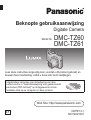 1
1
-
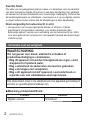 2
2
-
 3
3
-
 4
4
-
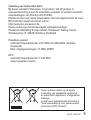 5
5
-
 6
6
-
 7
7
-
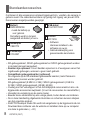 8
8
-
 9
9
-
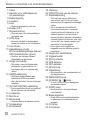 10
10
-
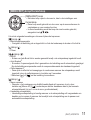 11
11
-
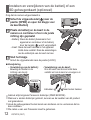 12
12
-
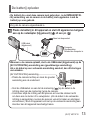 13
13
-
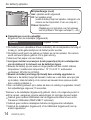 14
14
-
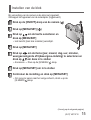 15
15
-
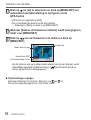 16
16
-
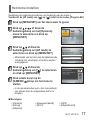 17
17
-
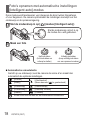 18
18
-
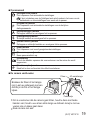 19
19
-
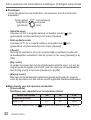 20
20
-
 21
21
-
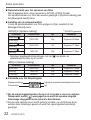 22
22
-
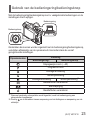 23
23
-
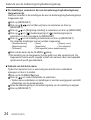 24
24
-
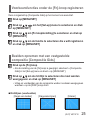 25
25
-
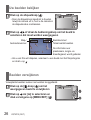 26
26
-
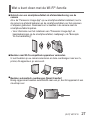 27
27
-
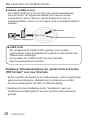 28
28
-
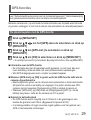 29
29
-
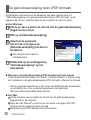 30
30
-
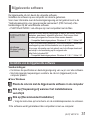 31
31
-
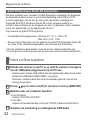 32
32
-
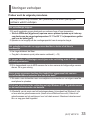 33
33
-
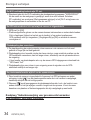 34
34
-
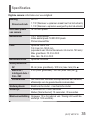 35
35
-
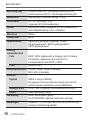 36
36
-
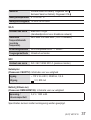 37
37
-
 38
38
-
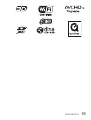 39
39
-
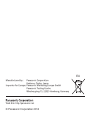 40
40
Panasonic DMCTZ60EF Handleiding
- Type
- Handleiding
- Deze handleiding is ook geschikt voor
Gerelateerde papieren
-
Panasonic DMCTZ70EF Snelstartgids
-
Panasonic DMCTZ70EG Snelstartgids
-
Panasonic DMCTZ60EG de handleiding
-
Panasonic DMCLF1EG Handleiding
-
Panasonic DMCLX100 de handleiding
-
Panasonic DMCLX100EF Handleiding
-
Panasonic DMC-TZ81 de handleiding
-
Panasonic DMCTZ101EG Handleiding
-
Panasonic DMCTZ40EG Handleiding
-
Panasonic DMCTZ25EG Snelstartgids